LR风景调色,制作清冷纯净的电影级风景大片(4)
本篇要学的色调,整体比较深沉、偏冷色调,这种片子的色调,一般大气沉稳,同学们可以跟着教程来学习一下,调色是一个积累的过程,需要练习才可以提高自己对色彩的认识,包括前期也是需要好好准备,同学们可以借鉴教程,尝试的去拍摄一些照片,加上一些调色,整个作品就会很完美,具体通过教程来学习一下吧。
效果图:

操作步骤:
拍摄时正值午后,光比比较大,所以手持拍了三张包围曝光。

在lightroom里导入后,采用HDR合并,可以看到,除了构图有点看头外,不论是光影还是色调都平淡无奇,怎么办呢?不能就此丢掉,那么后期大法来鸟,拯救一张废片的旅程,就此开始...

HDR 合并后,在lightroom做了一些基础性的调整,这也是我处理照片的工作流程,这里需要注意的是建筑部分即使包围曝光合并后,还是比较暗,所以需要用径向滤镜将阴影部分提亮。
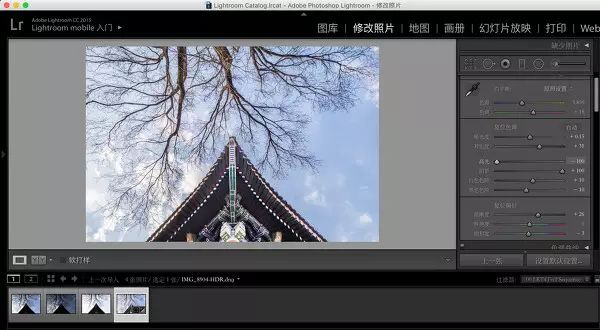
然后在PS中打开,开始真正的后期处理过程

将图放大后,利用污点修复工具将一些杂质去除(虽然我不是处女座,但是有着一颗让我自己都无法忍受的追求完美的心)
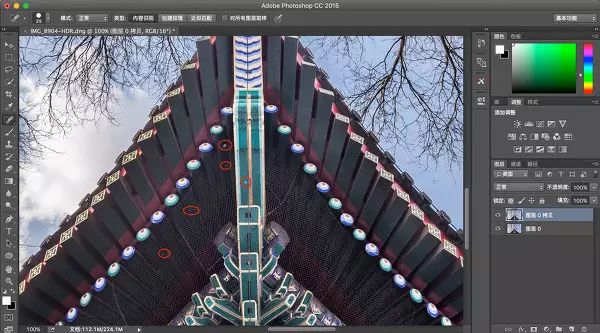
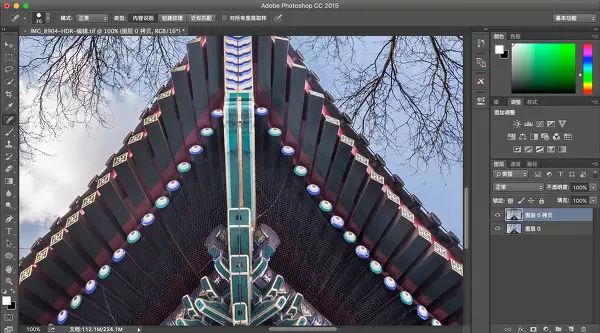
然后是比较重要的部分了,打开Alien Skin滤镜插件(Alien Skin是非常著名的胶片滤镜插件)
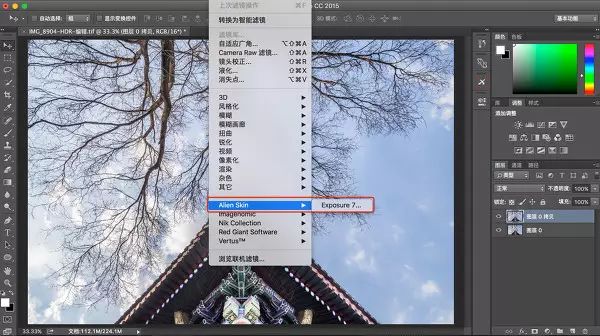
找到“黑白其他效果”滤镜
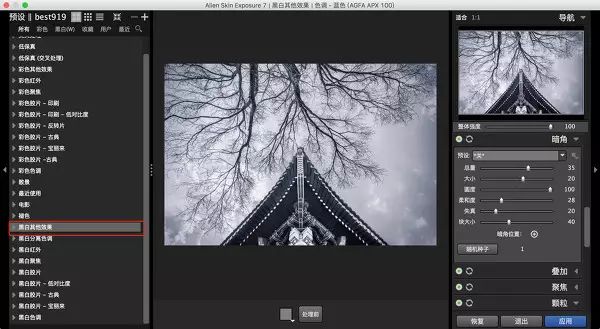
找到其中的“色调 - 蓝色 (AGFA APX 100)”这个滤镜,在右侧参数部分,将暗角效果调低,将“叠加”、“聚焦”、“颗粒”效果关闭
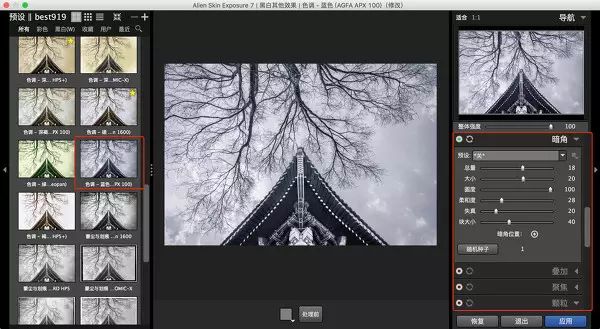
确认后得到如下效果

然后在PS中调整色彩平衡选项,如下图的数值,注意这个数值不是死的,可以根据自己的原片情况微调,这个步骤目的就是将照片加青色和蓝色,这两个颜色也是冷清、忧郁的主要表现色。
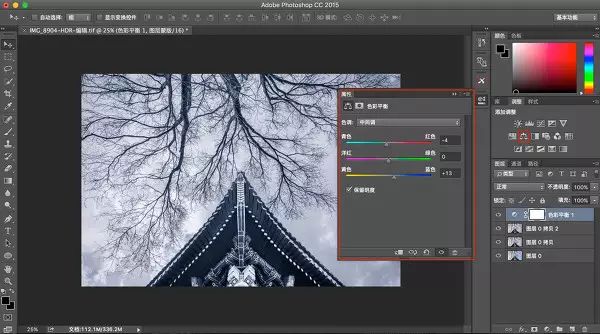
然后调整色相/饱和度选项,将色相值调低,明度和饱和度稍许增加,这里也是一样,可以根据自己的原片情况进行相应的数值调整。

接下来进入到PS的另一个神器插件“Nik Collection”,相信这个插件玩摄影的都非常熟悉了,打开其中的“Color Efex Pro 4http://www.16xx8.com/photoshop/sucai/2015/g116653.html”插件。
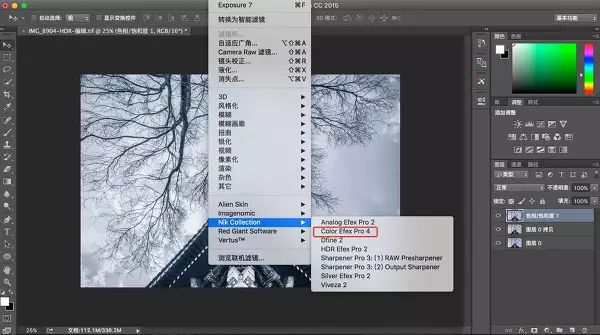
应用色彩对比度-黄色/绿色效果
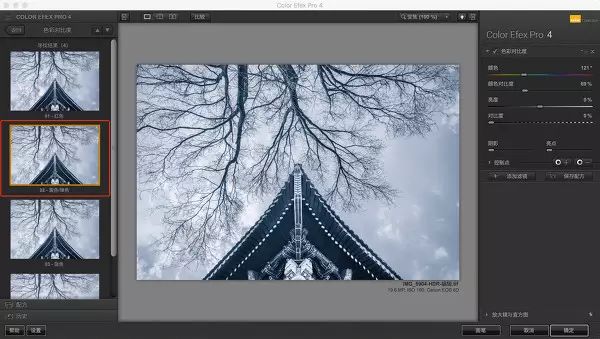
应用层次和曲线-中性效果,加强照片对比度
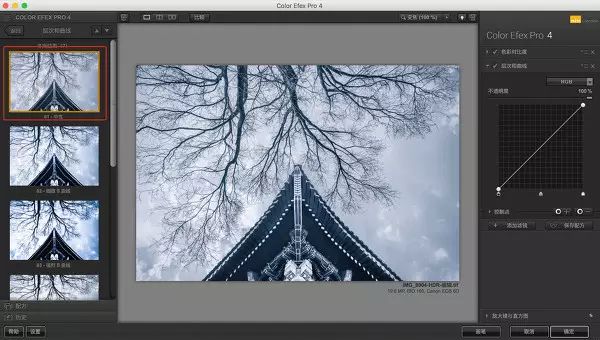
应用色调对比-默认效果,进一步突出照片颜色细节


接下来,继续进行色彩平衡选项的调整,将青色加强,蓝色稍微减少,否则有点太过了

调整色相/饱和度,将色相数值稍微调低

然后继续在“Nik Collection”“Color Efex Pro 4”插件中处理,应用色彩对比度-蓝色效果滤镜
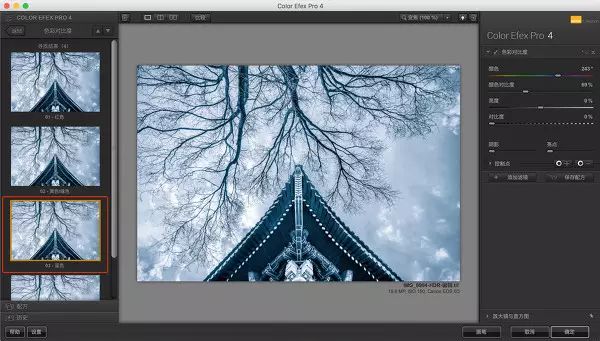
应用淡对比度-动态对比度滤镜

照片的阴郁、冷清风格效果基本呈现了

饱和度有点过,稍微降低饱和,增加一点自然饱和度

由于做了很多对比度和加强细节的处理,而且原本建筑物部分也是后期提亮的,所以难免会有很多噪点
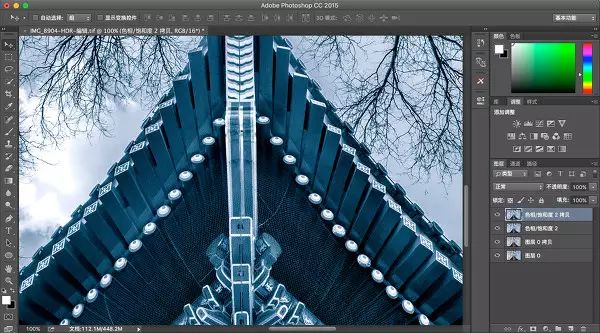
这里我采用了比较实用,而且效果比较好,足以应付大部分降噪场景的通道降噪法

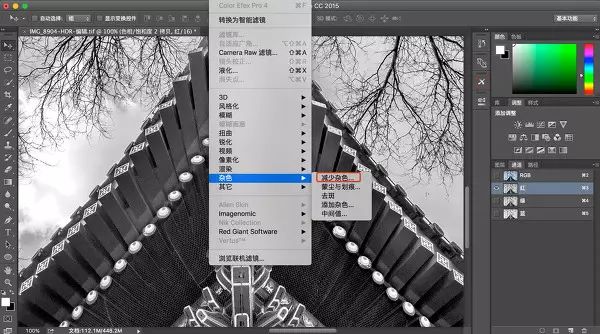
按照如下数值,将红、绿、蓝每个通道都进行减少杂色处理,能够应付大部分场景
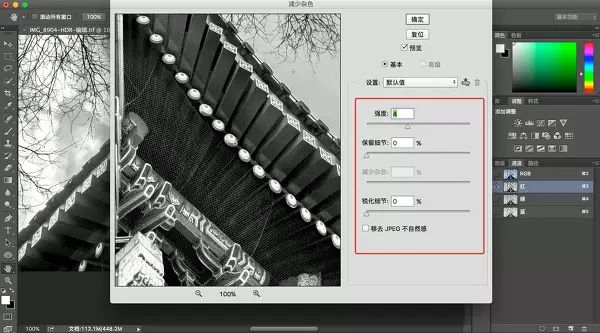
噪点减少了很多
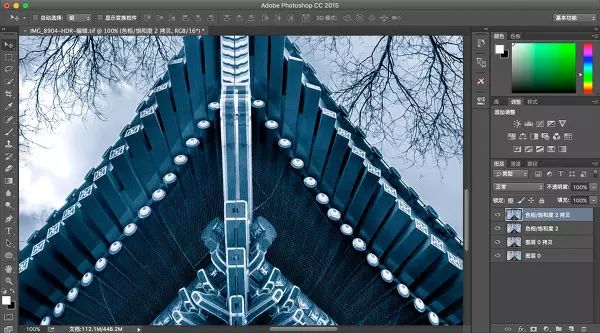
但是问题来了,建筑物边缘部分噪点是减少了,可是其他部分锐度也降低了,所以用蒙版http://www.16xx8.com/tags/38847/大法将其他部分的降噪效果擦除,只留下噪点比较严重的建筑物边缘部分。
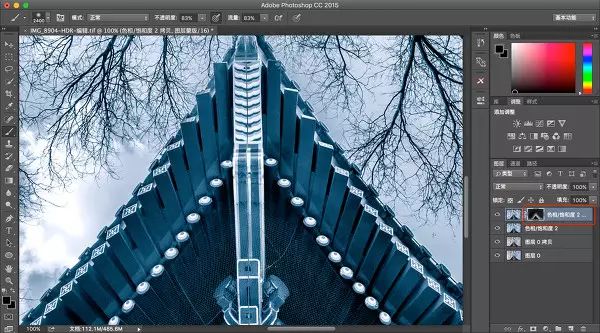
接下来是锐化的操作,我采用的依然是比较实用的高反差保留处理法
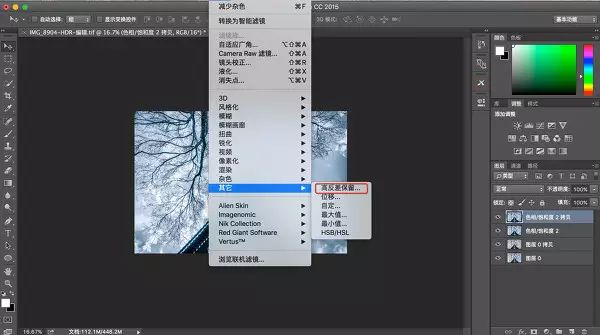
按照如下数据,足以应付大部分场景
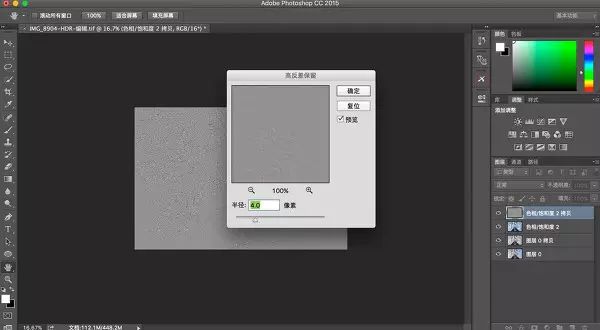
在图层模式中选择“柔光”
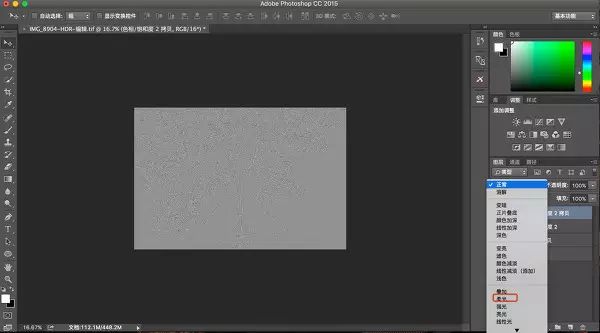
锐化的同时,肯定也会带来一定的噪点,所以依然利用蒙版大法,将建筑物边缘擦出来。

最后,如果要在网络上分享,为了更清晰,需要缩图并且锐化,这里我一般缩图至最长边3000

然后是采用USM锐化
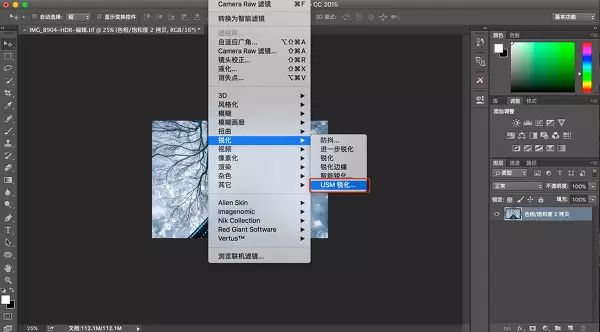
数值如下,也足以应付大部分场景
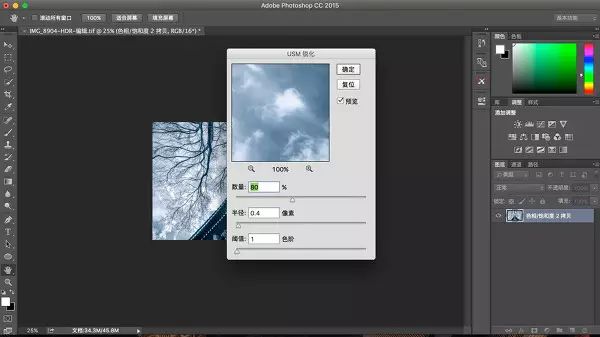
最后,一张有内涵,略显深沉的照片出来了。“历史的天空”,也许千百年前,如今的北京,曾经的北平是没有颜色的,是阴郁的...

这种颜色是一种教程思路,同学们可以根据来练习,至于色调,在制作的时候自己其实了解,到底想调哪种色调。







